
Este artigo faz parte de uma série sobre a instalação e configuração do LiveZilla versão 3. Esta série são apenas dicas para os clientes dos planos de Hospedagem de Sites da Zooming. Observe que a Zooming não é fabricante, revendedora e nem representante do produto!
Veja o passo anterior desta instalação no artigo Instalação do LiveZilla – Parte 2.
Configurando o Servidor LiveZilla no seu Site
Se você marcou a opção “Run LiveZilla” no último passo da instalação, o programa cliente do LiveZilla será iniciado no seu computador assim que você clicar no botão “Finish”.
Se você não fez isso, poderá iniciar o LiveZilla pelo menu Iniciar do seu Windows, rodando o programa “LiveZilla Client”.
Este é o programa que você usará para monitorar os visitantes do seu site e responder aos chamados de chat.
Este programa poderá ser instalado em mais de um computador, de modo que você possa ter mais de um operador atendendo aos chats ao mesmo tempo.
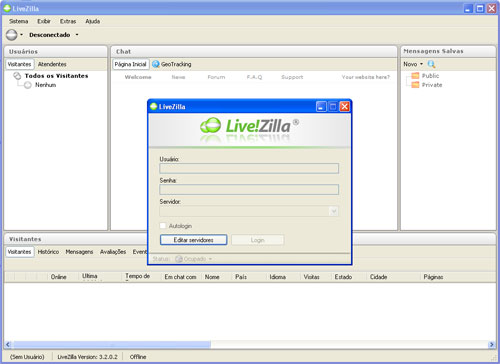
O próximo passo é a criação de um servidor do LiveZilla no seu site. Para isso clique no botão “Editar servidores”:
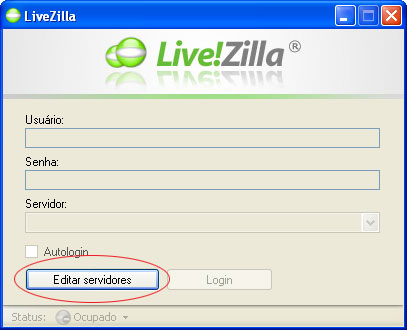
Como você não tem nenhum servidor criado ainda, clique no botão “Server Admin” para iniciar o processo de criação:
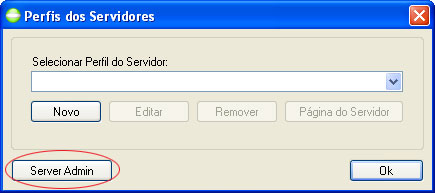
Selecione a opção “Criar um novo servidor LiveZilla” e então clique no botão “Próximo”:
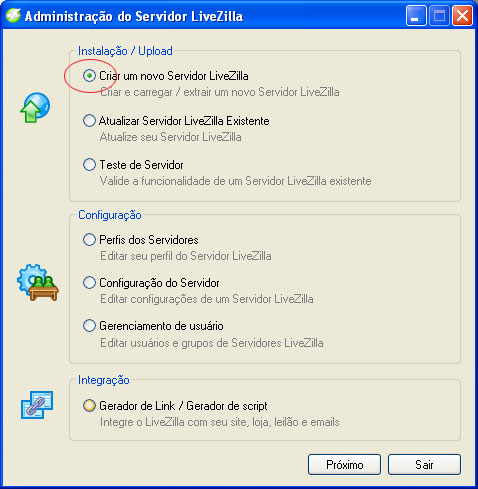
Na próxima tela informe os dados da conta administrativa do seu servidor LiveZilla. Lembre-se de informar uma senha forte aqui também, jamais usando valores como “12345”, “senha”, etc.
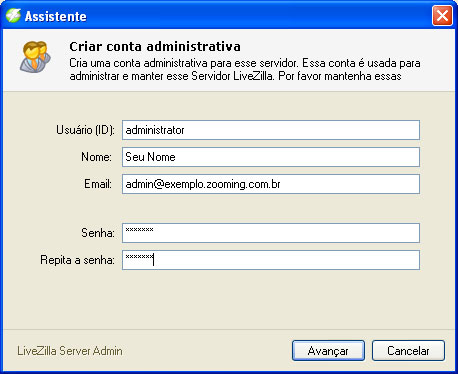
O próximo passo é a criação de um grupo de suporte.
O LiveZilla permite a organização de contas, respostas, etc em grupos de suporte, então provavelmente você terá grupos como “Suporte Técnico”, “Departamento Comercial”, etc.
Neste ponto você precisa criar um destes grupos, e poderá criar os demais quando o LiveZilla estiver configurado e rodando no seu site.
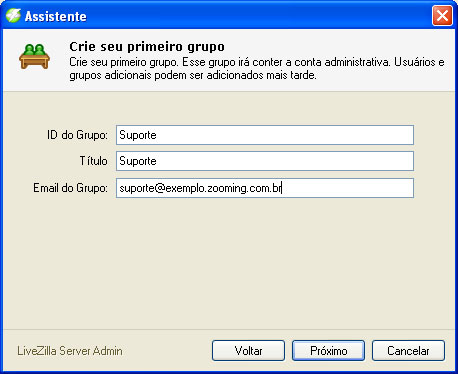
O próximo passo indica como os arquivos do seu servidor LiveZilla serão enviados para o seu site. Na instalação deste artigo mostraremos a opção de envio via FTP.
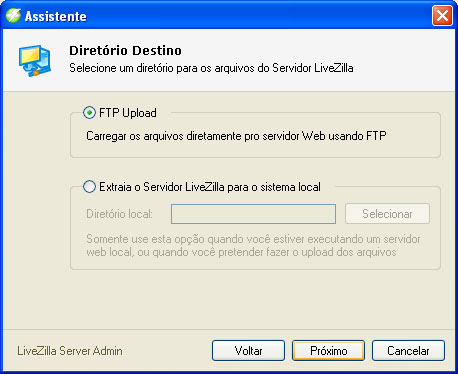
Os dados de FTP para o seu site foram enviados para você na mensagem “Informações da sua nova conta”, logo após a conclusão da sua inscrição na Zooming.
Estes dados incluem o endereço do servidor FTP, que será sempre no formato “ftp.seudominio.tld” (onde você deve substituir a parte “seudominio.tld” pelo domínio do seu site), o usuário e a senha (que inicialmente são os mesmos do painel de controle) e a pasta raiz do site, que é a “/httpdocs”.
Informe seus dados conforme mostra a imagem abaixo, tomando cuidado especial no campo pasta, que deve incluir o diretório raiz “/httpdocs”, seguido do nome da pasta onde o LiveZilla será instalado no seu site.
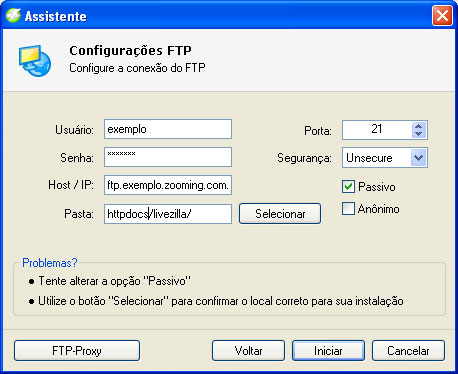
Ao clicar no botão “Iniciar” o LiveZilla vai gerar as páginas do Servidor LiveZilla e enviá-las ao seu site via FTP:
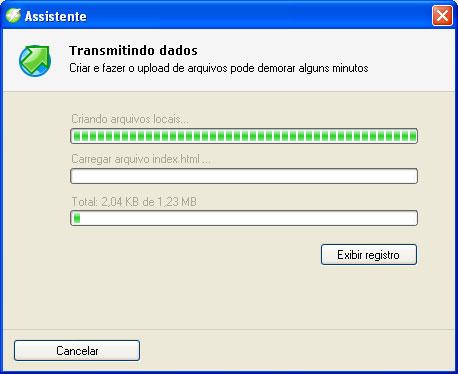
Alguns diretórios do LiveZilla no seu site precisam de permissões especiais, e o programa de transferência FTP poderá ajustá-las automaticamente para você:
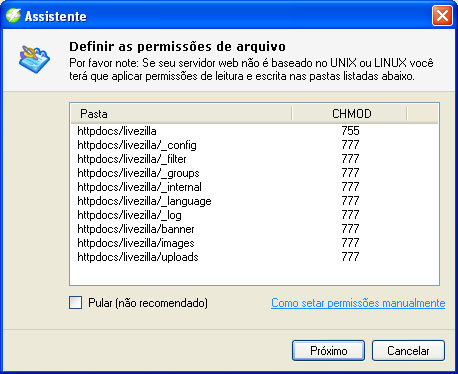
Após a conclusão da transferência você deverá salvar o perfil deste servidor no LiveZilla Client no seu computador.
Para isso informe um nome para o perfil, e o endereço do diretório do LiveZilla no seu site.
Note que este endereço não inclui o nome da pasta raiz “/httpdocs”, que deve ser informado somente nas propriedades de envio via FTP.
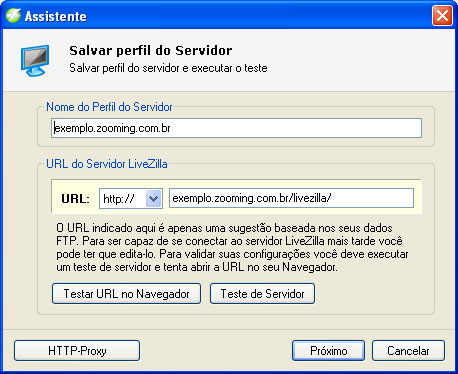
Clique no botão “Teste de Servidor” para testar a instalação que você acabou de fazer:
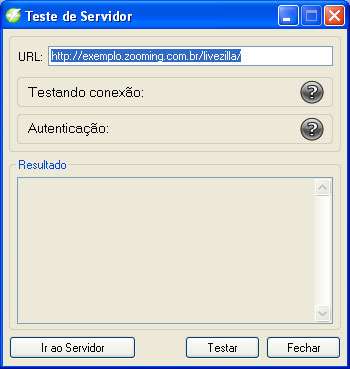
Digite seu usuário administrador e a senha, que você informou durante a instalação, e então clique no botão OK:

Se tudo estiver funcionando corretamente você receberá a mensagem abaixo:

Veja os os próximos passos da instalação no artigo Instalação do LiveZilla – Parte 4.

Como colocar meu livezilla em Português?
Olá Jordani,
Para saber como fazer isto, leia o sexto artigo desta série: https://www.zooming.com.br/fazer-site/instalacao-do-livezilla-parte-6
[]s
Equipe Zooming
Olá amigo,
Quando chego na parte de configuração ftp, faço todo o passo a passo que você ensina acima, sendo que no final aparece uma caixa de erro infomando: “Nome do arquivo proibido:” httpdocs/livezilla/banner.htaccess (553).
Você pode me dá uma ajuda?!?
Obrigada.
Help!
Cara, tudo certo até o teste de servidor. No endereço aparece a pasta httpdocs, faço o teste e dá erro 404 – não localizado. Aliás, não aparece a janela de identificação de usuário.
Tem ideia do problema?
Desde já agradeço.
Help!
O mesmo problema da Vivian
Cara, tudo certo até o teste de servidor. No endereço aparece a pasta httpdocs, faço o teste e dá erro 404 – não localizado. Aliás, não aparece a janela de identificação de usuário.
Tem ideia do problema?
Olá Rai,
Em alguns provedores de hospedagem, o diretório raiz do seu site possui outro nome e não httpdocs.
Por favor verifique com o seu provedor de hospedagem o nome do diretório raiz do seu site e substitua o httpdocs por este nome que eles informarem.
[]s
Equipe Zooming
Ola pessoal. Pra quem esta dando erro 404 verifique se seu servidor e linux pois se for tera que substituir o nome da pasta httpdocs para public_html.
Valeu!
Olá,
Isso depende do painel de controle que você utiliza, pois se utiliza o Plesk, é httpdocs mesmo.
altere somente se o seu Painel de Controle for o CPanel.
[]s
Equipe Zooming
Olá…
Estou tentando instalar o LiveZilla em meu site. Sigo todos os passos de instalação mas quando chego na parte de teste de servidor e peço para testar o servidor não aparece a janela com esses dois botões verdes e nem me pede nome de usuário e senha. Em vez disso aparece uma janela de teste de servidor com essa mensagem: Connection and Script e só um botão que fica verde. Clico para testar a URL em meu browser e da certo pois aparece a pagina de teste do livezilla. O problema é que na janela seguinte quando tento validar as tabelas criadas no banco de dados aparece essa mensagem: Can’t connect to database. Invalid host or login! (1045: Access denied for user ‘apollo_suporte’@’localhost’ (using password: YES)).
Alguém tem alguma solução para isso? Se alguém puder me ajudar desde já eu agradeço.
José Apolonio.
quando estou fazendo a configuração no ftp conforma vc esta fazendo com sua dica esta da erro access (550) porque ja desbloquei o firewel meu antivirus ja desativei pode me ajudar entra no meu face
https://www.facebook.com/israelsirineu.pires
msn israelsirineupires@hotmil.com para me ajudar a fazer isso amigos me orientar estou a uma semana nisso batalhando alguém pode me ajudar….
Olá, estou com uma dúvida, preciso ter o mesmo servidor em diferentes computadores, usando apenas um usuário, ou seja, que no período de 7:45 até 18:00 horas o usuário entre no computador da empresa, e após isso em seu pessoal, porém como dito acima usando o mesmo usuário, seria possível?